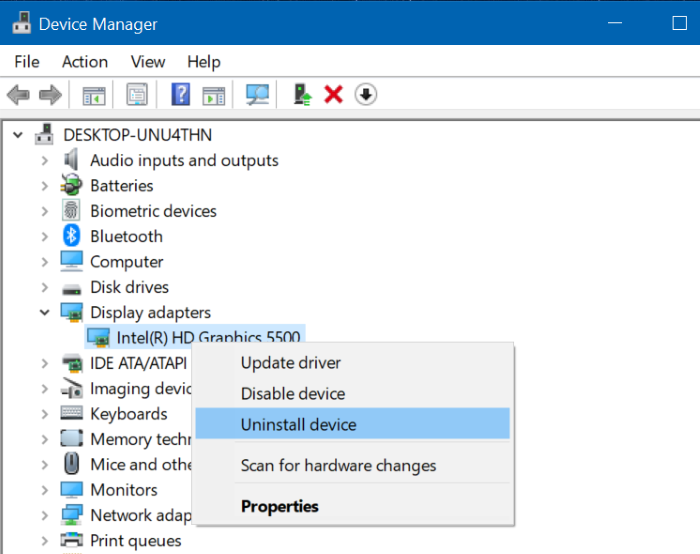Lors de la manipulation de feuilles de calcul Excel ou de l’exécution d’un code VBA, il n’est pas rare de rencontrer des erreurs. L’un de ces messages d’erreur énigmatiques qui déroute souvent les utilisateurs est le suivant: “Erreur d’exécution 438 L’objet ne prend pas en charge cette propriété ou cette méthode.” Dans cet article, j’explorerai les subtilités de cette erreur ennuyeuse, ses causes courantes et je proposerai des solutions rapides pour la résoudre.
Capture d’écran d’erreur:
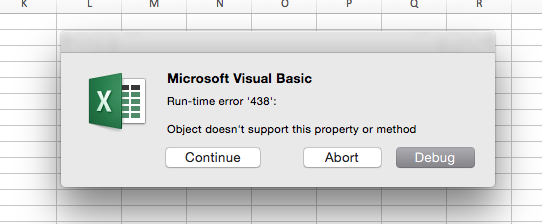
Réparations rapides:
- Vérifiez les codages
- Vérifiez les références d’objet
- Obtenez la dernière version prise en charge de MS Office
- Désinstallez le complément Microsoft Works
- Utilisez le correctif Microsoft #50356
- Réinstallez les pilotes de périphérique pour le périphérique
- Réparer le classeur Excel corrompu et ses composants
Que signifie l’erreur 438?
Lorsque vous essayez d’exécuter la macro conçue de la version précédente de MS Excel dans la dernière application MS Excel, cette erreur se produit. “Run-time error “438”: Object doesn’t support this property or method” indique que l’objet référent ne prend pas en charge la propriété ou la méthode lors de l’exécution d’Excel VBA.
Autres situations dans lesquelles vous pouvez faire face à ce contretemps:
- Lorsqu’un utilisateur Excel crée une barre d’outils dans Excel à l’aide du code Visual Basic.
- Essayer d’utiliser des variables pour le nom du classeur et de la feuille de calcul.
- Lors de l’exécution d’un programme dans lequel une forme est déjà attribuée à une variable.
Pourquoi l’erreur d’exécution 438 Excel se produit-elle?
Avant de résoudre l’erreur, il est essentiel d’en extraire les causes profondes. Voici quelques raisons courantes derrière cette erreur frustrante:
- Références d’objet incorrectes
- Complément Microsoft Works corrompu ou défectueux
- Composants Excel manquants ou corrompus
- Utilisation d’une ancienne version de l’application MS Office
- Types de données incompatibles.
Après avoir identifié les principaux coupables, vous pouvez maintenant facilement vérifier attentivement comment corriger l’erreur d’exécution 438 dans Excel.
Méthodes pour corriger l’erreur d’exécution 438 d’Excel. L’objet ne prend pas en charge cette propriété ou cette méthode
Remarque: essayez attentivement les solutions ci-dessous, car certains des correctifs répertoriés peuvent entraver les paramètres de votre système s’ils sont mal exécutés.
Correctif 1 – Vérifiez les codages
Comme nous l’avons déjà évoqué, cette erreur se produit également en raison de la création incorrecte d’une macro ou lorsque l’utilisateur tente d’exécuter la macro dans laquelle les objets Excel ne prennent pas en charge la propriété ou la méthode. Dans une telle situation, vous devez appuyer sur l’option Déboguer ou réécrire le codage dans le module VBA.
Si vous ne maîtrisez pas bien la programmation, vous pouvez contacter Microsoft Advisory Services.
Correctif 2 – Vérifiez les références d’objet
Une autre raison principale derrière cette erreur est les références d’objet manquantes ou incorrectes. Tout ce que vous avez à faire est de vérifier si les références spécifiées sont manquantes ou incorrectes. Si un problème est détecté, corrigez-les dans les macros.
Lisez également: Résolution de l’erreur d’exécution 424, objet requis dans Excel: votre dernier arrêt !
Correctif 3 – Obtenez la dernière version prise en charge de MS Office
L’objet Excel ne prend pas en charge cette propriété ou méthode (erreur 438) également rencontrée lors de la tentative d’utilisation de la fonction macro obsolète conçue dans l’ancienne version dans les dernières versions de l’application MS Office.
Pour cela, je vous recommanderai de vous procurer la version supportée de l’application MS Office dans laquelle vous l’avez conçue.
Correctif 4 – Désinstaller le complément Microsoft Works
On voit que le complément Microsoft Works génère cette erreur d’exécution 438 Excel. Alors, désinstallez ce complément en suivant simplement ces étapes:
- Allez dans le menu Démarrer puis cliquez sur l’option Paramètres puis sur le Panneau de configuration.
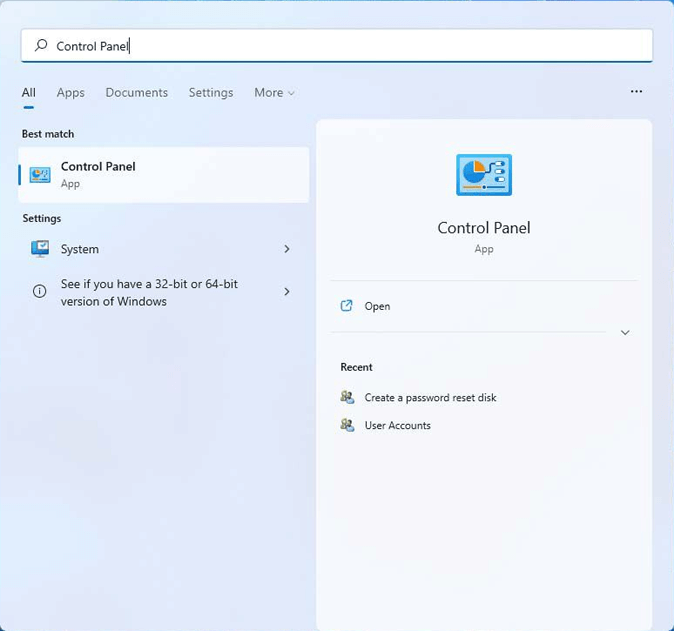
- Maintenant, appuyez sur Ajouter/Supprimer des programmes.
- Appuyez sur l’emplacement du fichier présent dans les options.
- Dans l’onglet Désinstaller/Installer, choisissez la combinaison de complément, c’est-à-dire Excel dans Works. Après cela, appuyez sur Ajouter/Supprimer.
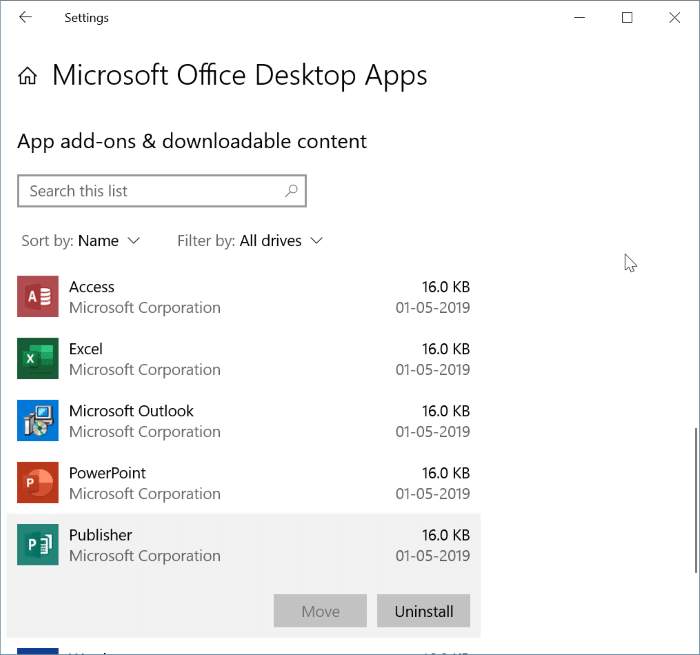
- Suivez maintenant attentivement les instructions à l’écran.
- Redémarrez votre PC et essayez à nouveau de charger Microsoft Excel.
Cela empêchera l’erreur de se reproduire car vous avez réussi à désinstaller le problème à l’origine du programme complémentaire Works pour Word.
Correctif 5 – Utilisez Microsoft Fix-It # 50356 pour corriger l’erreur d’exécution 438. L’objet ne prend pas en charge cette propriété ou cette méthode.
Dans de nombreux cas, il s’avère qu’en téléchargeant le Microsoft Fix-It #50356, l’utilisateur a réussi à surmonter l’erreur Excel “438”: l’objet ne prend pas en charge cette propriété ou cette méthode.
Ainsi, vous pouvez également télécharger le correctif Microsoft Fix-It à partir de ce lien. Une fois le téléchargement terminé, l’assistant vous assistera tout au long des tâches que vous devrez effectuer.
Grâce à ce correctif Microsoft #50356, les chaînes de registre cassées à l’origine du problème peuvent facilement être réparées. Ce patch donne de nouvelles clés sur le comportement des clés de registre cassées. Si vos clés de registre sont cassées, votre application Windows affiche le message d’erreur. Mais après avoir téléchargé ce nouveau patch sur votre PC, votre fenêtre n’affichera aucune erreur.
Si même après avoir essayé les solutions ci-dessus, le problème ne se résout pas, passez à la solution suivante.
Correctif 6 – Réinstaller les pilotes de périphérique pour le périphérique
La réinstallation du pilote de périphérique peut résoudre l’erreur Excel 438. Essayez les étapes suivantes:
- Accédez à la barre des tâches de votre système et appuyez sur le bouton Démarrer. Ici, vous verrez un champ de recherche, dans ce type de boîte Gestionnaire de périphériques.
- Après cela, choisissez le Gestionnaire de périphériques.
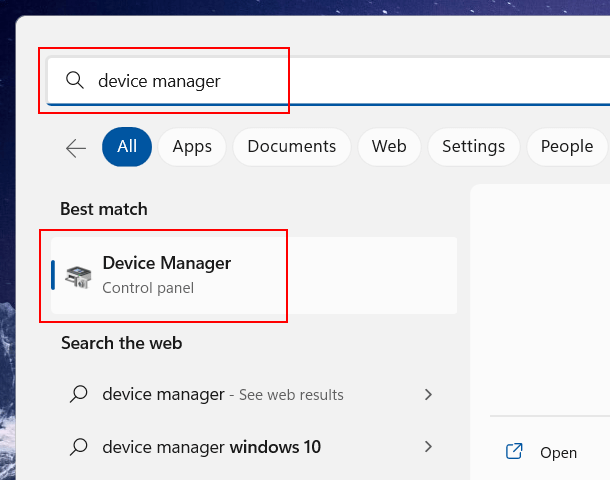
- Faites un clic droit sur le nom du périphérique que vous devez désinstaller et choisissez l’option Désinstaller.
- Après avoir désinstallé l’appareil, redémarrez votre PC.
- Windows tentera de réinstaller le pilote.
Correctif 7 – Réparer le classeur Excel corrompu et ses composants
Parfois, la feuille Excel est endommagée ou corrompue pour diverses raisons. Une fois la feuille de calcul Excel corrompue, vous ne pouvez plus y accéder ou elle commence à générer des erreurs. Dans un tel cas, vous devez immédiatement utiliser l’outil d’ouverture et de réparation intégré d’Excel pour réparer gratuitement le fichier corrompu. Pour savoir comment utiliser cet utilitaire, cliquez ici.
Par conséquent, pour une solution rapide pour réparer et restaurer les fichiers Excel corrompus, suivez les recommandations Excel Réparation Outil. C’est le meilleur logiciel pour réparer les fichiers Excel gravement endommagés. Il analyse en profondeur les fichiers Excel sélectionnés sans apporter aucune modification au contenu d’origine et restaure tous les graphiques, objets, feuilles cachées, images, graphiques à clips et autres contenus importants des fichiers Excel.
Lisez également: Le correctif Excel ne peut pas utiliser l’erreur de liaison et d’intégration d’objets
FAQ:
Pourquoi l’erreur d’exécution Excel 438 se produit-elle lors de l’exécution de macros?
Cette erreur se produit généralement en raison d’un code de macro non valide, de compléments Excel défectueux ou de l’exécution d’une version Excel obsolète.
Comment corriger l’erreur de macro 438?
Pour corriger l’erreur de macro 438 dans Excel, vous pouvez vider le cache et les cookies, mettre à jour la version d’Excel et les compléments, ou réparer l’installation.
La réinstallation d’Excel peut-elle résoudre l’objet ne prenant pas en charge cette propriété ou cette méthode (erreur 438)?
Oui, la réparation ou la réinstallation d’Excel peut résoudre l’erreur d’objet ne prenant pas en charge cette propriété ou méthode Excel, surtout si elle est causée par des composants corrompus/manquants.
Qu’est-ce que l’erreur d’exécution 438 dans VBA?
Une erreur d’exécution de collage 438 dans VBA signifie que l’utilisation d’une propriété ou d’une méthode qui ne s’applique pas à un objet particulier.
Existe-t-il une différence entre l’erreur d’exécution 438 d’Excel et les autres erreurs VBA?
Oui, l’erreur d’exécution 438 concerne spécifiquement les problèmes liés aux propriétés ou aux méthodes d’objet. D’autres erreurs Excel VBA peuvent provenir de différentes sources, comme des erreurs de syntaxe ou une mauvaise gestion des variables.
Conclusion
L’objet d’erreur d’exécution Excel 438 ne prend pas en charge cette propriété ou cette méthode peut constituer un problème déroutant dans l’automatisation des feuilles de calcul et la programmation VBA. Cependant, en identifiant les principaux facteurs et en mettant en œuvre les solutions appropriées mentionnées dans ce blog, vous pouvez surmonter cette erreur et rationaliser votre flux de travail Excel.
Bonne chance!